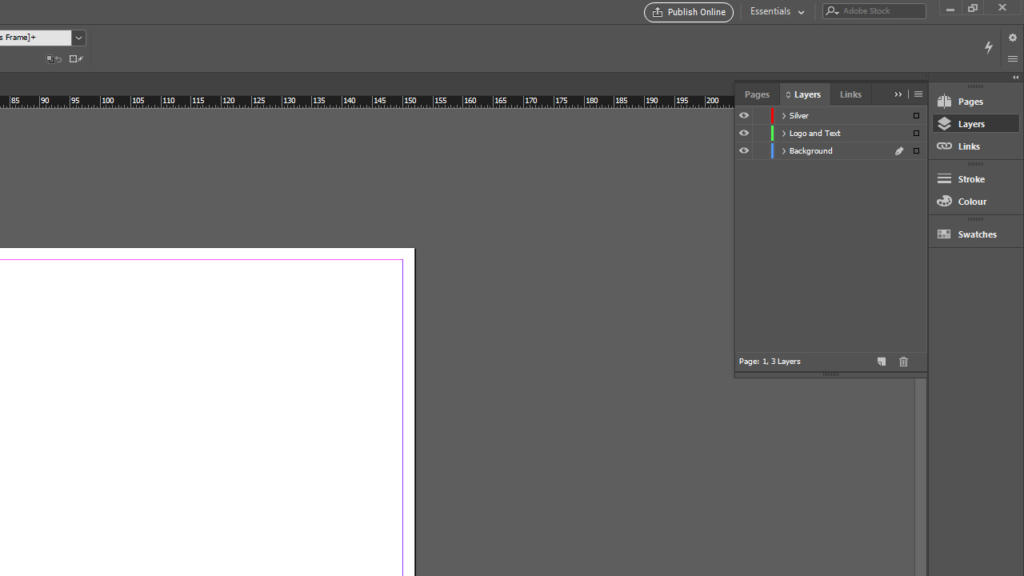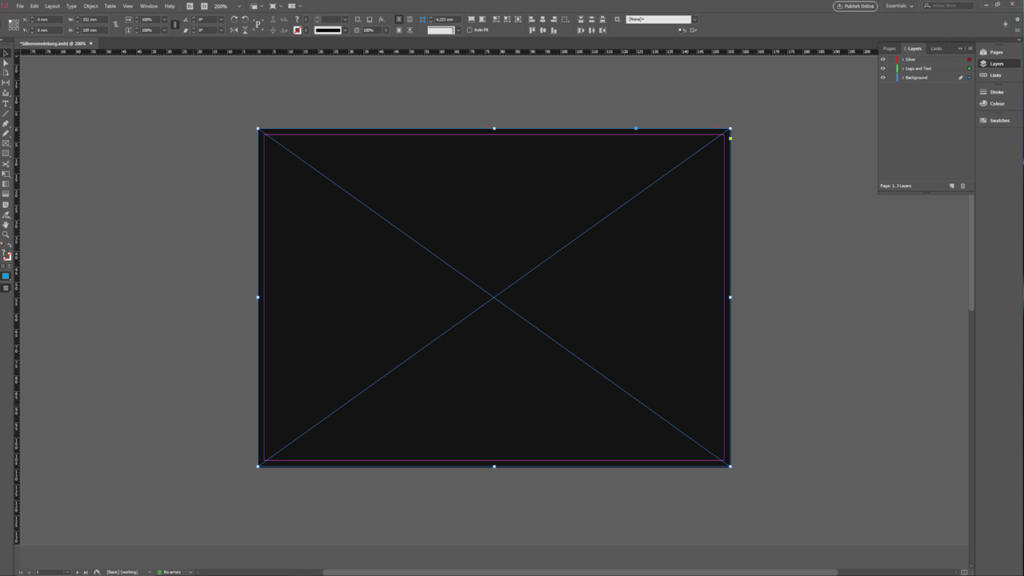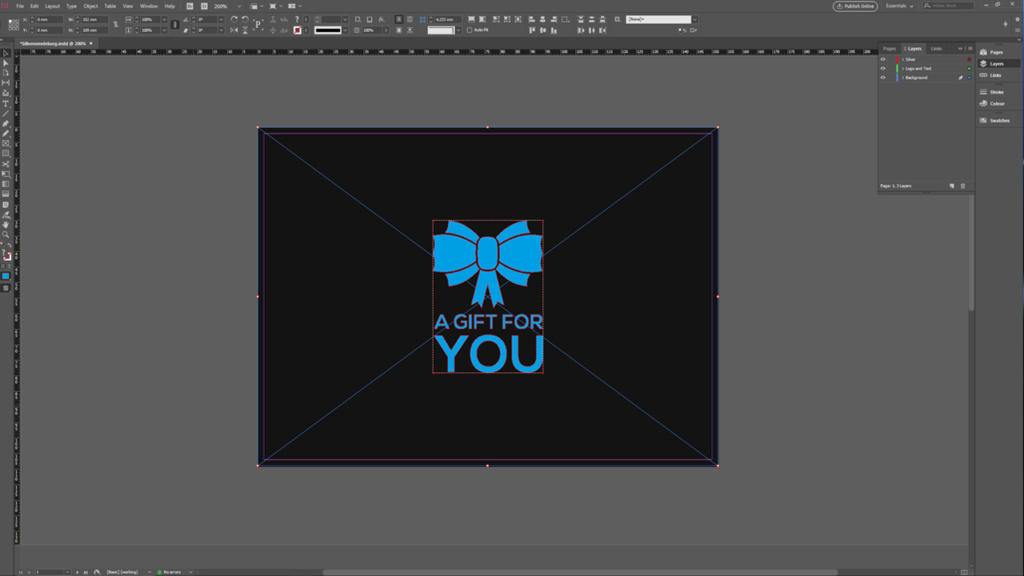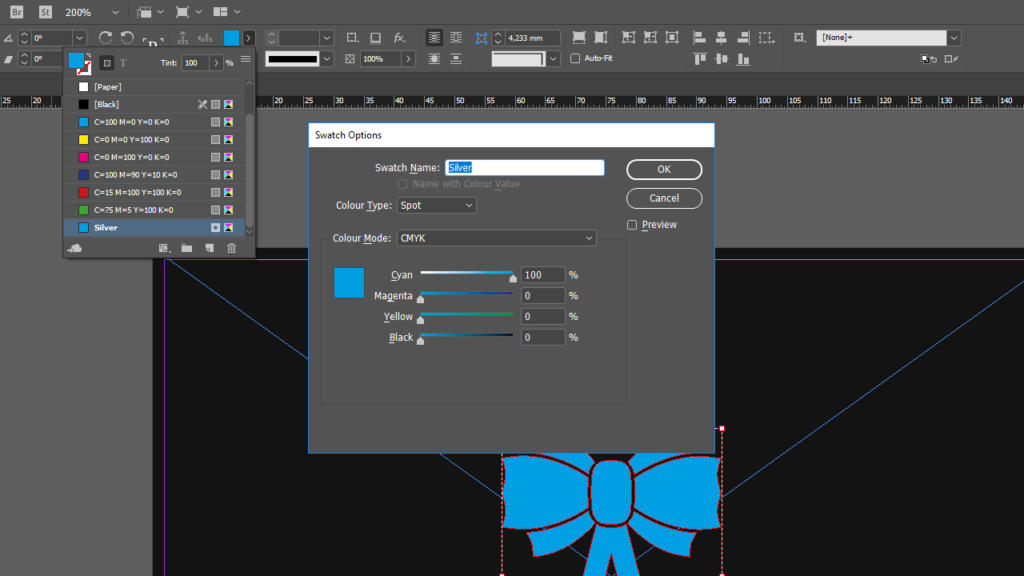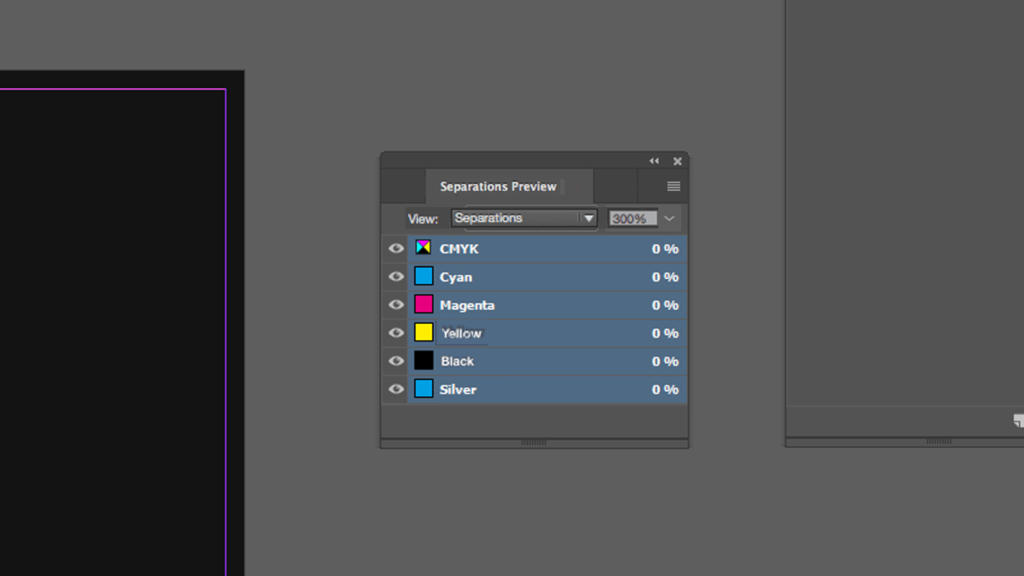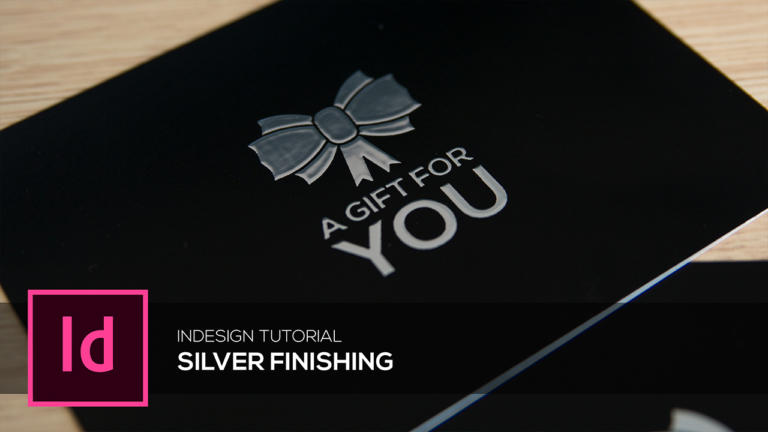
Letras plateadas sobre fondo oscuro. Una pequeña inclinación basta para que el acabado brille y refleje la luz, mientras que las letras, con la impresión, sobresalen un poco del soporte y forman un relieve. Este tipo de postales, flyers o tarjetas de visita llaman la atención incluso desde lejos y dan ganas de cogerlas. En este tutorial de InDesign aprenderás cómo crear los datos de impresión para tus propias postales o tarjetas de visita con acabado de plata. Además, ponemos a tu disposición de forma gratuita nuestras postales de ejemplo como modelos de diseño.
Si ya has intentado alguna vez crear un efecto oro con colores CMYK, o bien uno plata, probablemente te hayas dado cuenta de que esto no es realmente factible. Esto es debido a que es muy difícil imitar las propiedades de reflexión del oro y de la plata con solo tinta.
Así se crea el efecto plata en la impresión
Para un acabado con papel de plata se utiliza papel que realmente refleja la luz. Primero se coloca una capa de lacado UV en el soporte y, a continuación, se coloca encima papel de plata. De esta forma el papel se queda pegado al lugar en el que se encuentra también la capa de lacado. Con este procedimiento, los textos y logotipos brillan con un tono plateado.
Para ello debes dar a la imprenta determinadas informaciones sobre campos de color en los datos de impresión y dejar muy claro qué elementos deben recibir este acabado de plata.
Ten en cuenta que cada imprenta tiene sus propios requisitos a la hora de crear los datos de impresión para los acabados. Los nombres utilizados a continuación son válidos para los acabados de productos impresos en Onlineprinters.
¿Cómo creo mis datos de impresión para un acabado parcial con papel de plata?
Contenido
- Paso 1: crear y nombrar capas
- Paso 2: crear fondo
- Paso 3: añadir logotipo y texto
- Paso 4: crear y nombrar muestra
- Paso 5: comprobar con vista previa de separaciones
- Descarga gratuita de la presentación
Paso 1: crear y nombrar capas
El fondo de la postal debe ser aproximadamente negro, ya que este fondo oscuro es la mejor opción para que el efecto plata resalte. Para ello ve a panel Capa y cambia el nombre de la capa existente a «Fondo». Con el símbolo de Nueva capa puedes crear dos capas más y llamarlas a una «Logotipo y texto» y a la otra «silver».
Paso 2: crear fondo
Selecciona ahora la herramienta rectángulo y haz clic en un espacio libre dentro de tu proyecto. En la ventana que ahora se abre puedes definir las medidas para un nuevo rectángulo. Para las postales son 152 mm de alto por 109 mm de ancho. Confirma la ventana con OK y mueve el margen recién creado a su lugar apropiado con la herramienta Seleccionar . A continuación abre la Farbpalette y selecciona el color «negro». Además pon el tono en el 98 por ciento. Con esto el fondo está listo.
Paso 3: añadir logotipo y texto
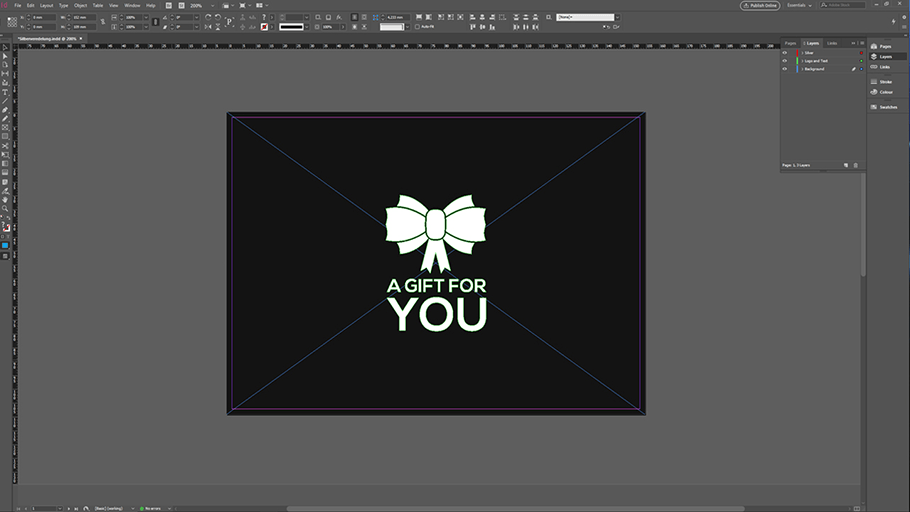
En el siguiente paso se añadirán tanto el lazo como el texto. En este ejemplo, estos elementos han sido previamente creados en Adobe Illustrator. También puedes importar a InDesign tus textos y logotipos de otros programas seleccionando todos los elementos, copiándolos con la combinación de teclas Ctrl + C y pegándolos con Ctrl + V en InDesign en la Capa «Logotipo y texto».
Paso 4: crear y nombrar muestra
Ahora que el logotipo y el texto han sido colocados como querías, se puede crear el efecto plata. Primero selecciona la Capa „silver“. Copia ahora todos los elementos anteriormente pegados y vuelve a pegarlos con Edición > Pegar en contexto . Vuelve a abrir la Paleta de colores y crea un nuevo color con el botón Muestra nueva . Haciendo doble clic en este color llegas a las Opciones de muestra.
Ahora debes introducir aquí las denominaciones deseadas de la imprenta. En nuestro ejemplo:
- Nombre de la muestra: «silver»
- Tipo de color: Tinta plana
- Valor de color: 100 % cian
Así que ajusta estas configuraciones como aparece en la imagen de arriba y confirma todo con OK. Los elementos que has pegado deberían aparecer ahora en cien por cien cian. No te preocupes, la tinta plana cian no será visible tras la impresión, sino que será sobreimpresa por el acabado con papel de plata.
Paso 5: comprobar con vista previa de separaciones
Finalmente puedes examinar si has realizado correctamente todos los ajustes. Para ello puedes ver la vista previa de separaciones en panel > Salida > vista previa de separaciones . En la ventana que se abre ahora, la separación está desactivada por defecto. Haciendo clic en el menú desplegable en la ventana que se abre puedes seleccionar la pestaña Separaciones y ya se puede hacer clic en cada uno de los canales de color. Aquí también aparece ahora el canal de color «silver». Si haces clic aquí, se debería mostrar el fondo en blanco, y todos los elementos que deban recibir el acabado de plata en negro. Si esto ocurre así, significa que has realizado todos los ajustes correctamente y ya puedes exportar tu proyecto y transmitirlo a la imprenta.
Para una buena calidad de impresión, tus elementos de diseño deben tener…
- un grosor de línea de, al menos, 3 pt (1,06 mm),
- un tamaño de fuente de, al menos, 14 pt
- y una separación mínima de 3 pt (1,06 mm) entre ellos.
También para otros acabados de tus productos impresos, como por ejemplo la laca de relieve, un color especial o color UV, debes entregar en tus datos de impresión determinadas indicaciones para la imprenta y crear un llamado quinto color.
Descarga gratuita de la presentación
Ponemos a tu disposición de forma gratuita los datos de impresión para la postal «A gift for you» para un acabado parcial con papel de plata. Solo tienes que descargar el archivo indd y pedir la postal en el formato que desees.
Descargar postal como archivo indd
Créditos:
Diseñado y comentado por el infografista Christoph Ullrich.